Kako nadograditi Windows 7 na Windows 8.1 s pomoćnikom za nadogradnju
Dakle, imate Windows 7 i želite ga nadograditina najnoviju verziju - Windows 8.1. Korištenje pomoćnika za nadogradnju sustava Windows 8.1 olakšava i evo pogleda kako je prijelaz što jednostavniji.
Izradite sigurnosnu kopiju važnih osobnih datoteka
Ovom nadogradnjom Windows će zadržati vaškartoteka ... idealno je to. Ako vam se nešto dogodi po zlu tijekom postupka nadogradnje, zasigurno ćete biti sigurni da su sve vaše osobne datoteke - glazba, fotografije, dokumenti - slike - sigurne. Izrada sigurnosne kopije podataka najvažnija je stvar prije nego što započnete. Nadamo se da već koristite rješenje za izradu sigurnosnih kopija izvan web mjesta poput CrashPlana, tako da su vaši podaci već zbrinuti. Zapravo, čak i ako imate sigurnosne kopije podataka u oblaku, preporučujem da ih lokalno kopirate na vanjski pogon, NAS ili drugu mrežnu lokaciju.
Evo osnovnih sistemskih zahtjeva za pokretanje sustava Windows 8.1:
- Procesor: 1 gigaherc (GHz) ili brži
- RAM-a: 1 gigabajt (GB) (32-bitni) ili 2 GB (64-bitni)
- Prostor na tvrdom disku: 16 GB (32-bitni) ili 20 GB (64-bitni)
- Grafička kartica: grafički uređaj Microsoft DirectX 9 s pogoniteljem WDDM
Budući da vaše računalo već koristi Windows 7, bilo bi dobro koristiti Windows 8.1. Za detaljnije informacije potražite Microsoftove dodatne uvjete za upotrebu određenih funkcija.
Nadogradite na Windows 8.1 s pomoćnikom za nadogradnju
Ako niste sigurni u specifikacije, preuzmite ipokrenite Windows 8.1 Upgrade Assistant. Microsoft je besplatni uslužni program koji će skenirati hardver vašeg računala i periferne uređaje (provjerite je li sve priključen) i obavjestiti što je kompatibilno s 8.1, a što nije. Ako se pojavi nešto što treba vašu pažnju, samo kliknite vezu Više informacija.
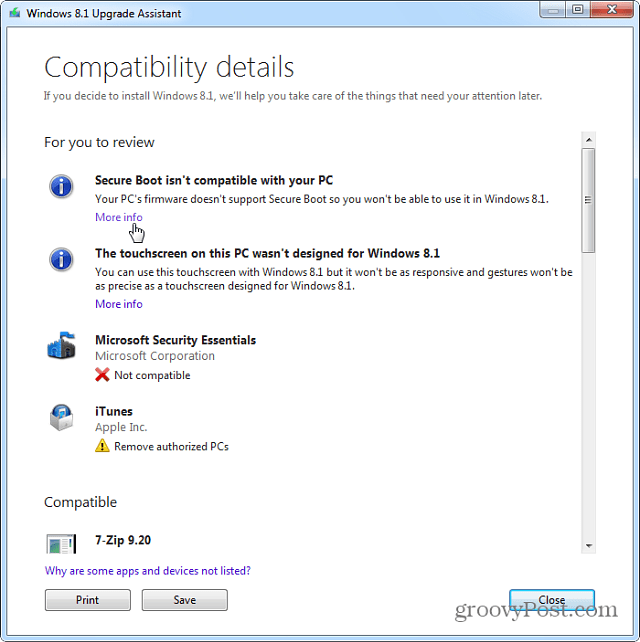
Pomoćnik za nadogradnju također vam omogućuje kupnjubilo 8.1 ili 8.1 Pro i izvršite nadogradnju putem weba. Postupak je jednostavan slijedeći upute na zaslonu. Microsoft je također omogućio fizičke verzije novog OS-a.
Windows 8.1 “core” je 119 dolara, a Pro verzija 199 dolara. Ako niste sigurni koju biste inačicu trebali nabaviti, pogledajte naš vodič o razlikama. Ako ste student, možete dobiti 8,1 Pro po studentskoj cijeni od 69,99 USD. Također je vrijedno napomenuti da je nadogradnja na 8.1 besplatna ako je korisnik sustava Windows 8.
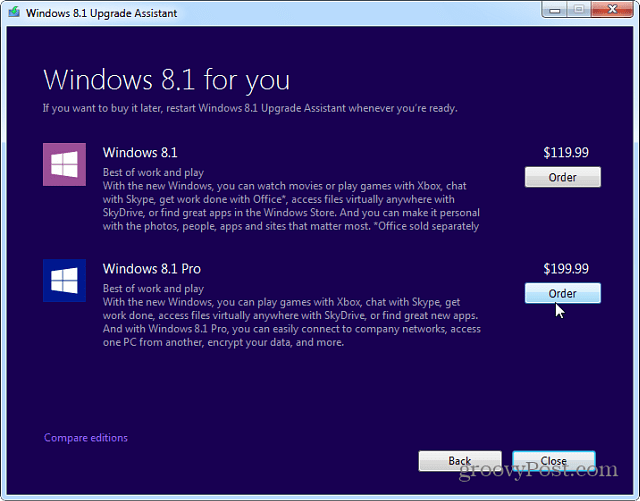
Preusmjerit ćete se na Microsoftovo web mjesto gdjemožete kupiti 8.1 slijedeći upute na zaslonu. Nakon što nabavite ključ proizvoda, pridržavajte se sigurnosne kopije u slučaju da vam zatreba kasnije. Preuzet ćete izvršnu datoteku za postavljanje sustava Windows. Pokrenite to i slijedite čarobnjaka za postavljanje. Obavezno nabavite važna ažuriranja, unesite ključ proizvoda koji ste dobili te će se preuzeti novi OS.
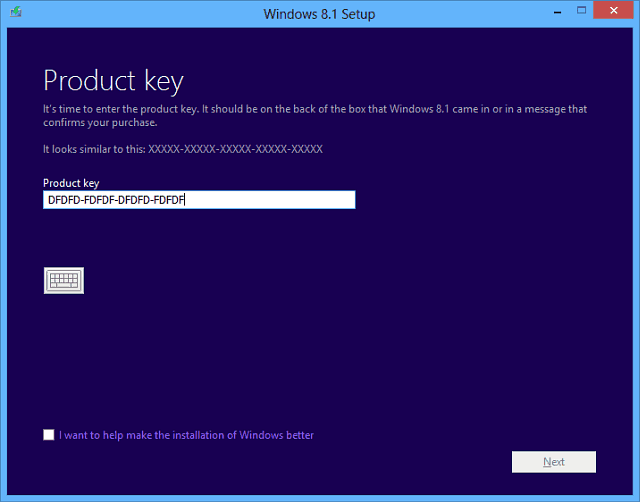
Nakon završetka preuzimanja, dobit ćetesljedeći zaslon za instaliranje. Ako želite zadržati fizičku kopiju od 8.1, odaberite za stvaranje medija. Više o ovom postupku potražite u mom članku o tome kako instalirati Windows 8.1 s USB bljeskalice.
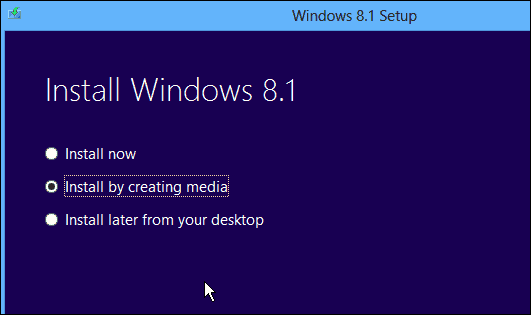
Nakon što pristanete na Uvjete licenci, odaberite zadržati osobne datoteke samo ako želite da vaši podaci dolaze s vama.
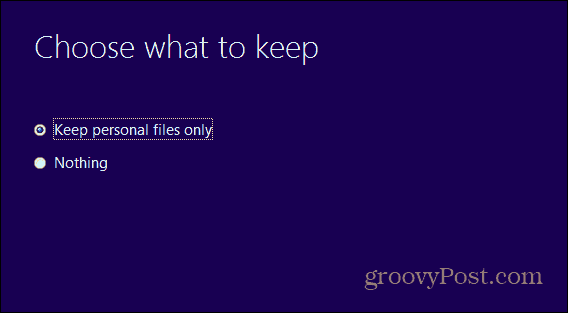
Tijekom postupka instalacije sustav će se ponovno pokrenuti nekoliko puta. Kad je dovršen, morat ćete odabrati personaliziranu boju pozadine i povezati se s mrežom.
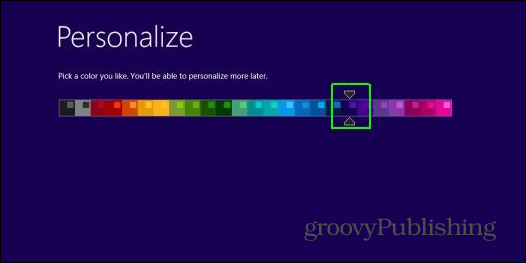
Preporučujem korištenje Express postavki i unos podataka o vašem Microsoft računu. To je najlakši način za početak i osigurava da vas aplikacije i postavke prate na različitim Windows 8.1 uređajima.
Ako biste radije bili lokalni, pogledajte članak o tome kako instalirati Windows 8.1 samo s lokalnim računom.
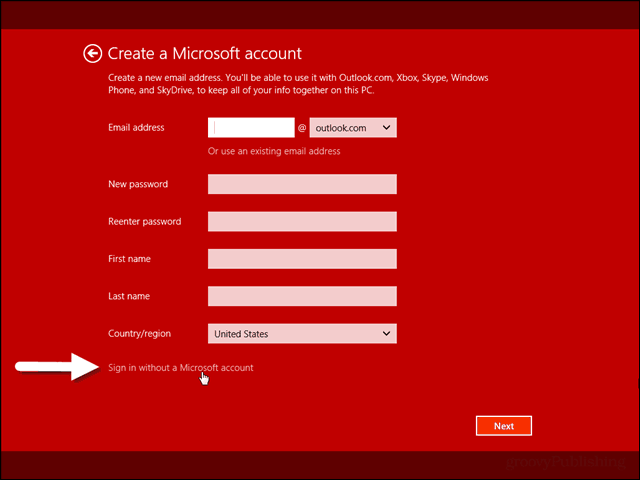
To je otprilike sve što se može instalirati na Windows 8.1 na vrhu sustava Windows 7 vaše će se računalo nekoliko puta ponovno pokrenuti tijekom nadogradnje. Od vas će se tražiti da odaberete neke postavke personalizacije i počnete koristiti novu verziju sustava Windows te ponovno instalirate sve svoje desktop programe. Ako koristite puno besplatnih i open source aplikacija - olakšajte postupak ponovne instalacije pomoću Ninite.com.
Jedna od prvih stvari koju ćete htjeti učiniti nakon instaliranja 8.1 jest pokrenuti Windows Update i provjerite imate li sve zakrpe koje su izdane za novi OS.
Za više, pretplatite se na naš newsletter i provjerite sve naše Windows 8.1 tutorijale.










Ostavite komentar